Для тех, кто использует телевизоры с несколькими входными портами, может возникнуть путаница, как можно изменить входы телевизора с помощью пульта Roku Remote. Нет конкретной кнопки, которая имеет эту функцию, и она не указана в руководстве Roku Remote.

Тем не менее, использование устройства для изменения входных данных все еще возможно, в зависимости от нескольких факторов. В этой статье мы рассмотрим все способы использования пульта Roku для изменения входов телевизора.
Пульты Roku Remote и телевизоры HDMI CEC
Самый простой способ использовать пульт Roku для переключения входов — использовать его вместе с телевизором HDMI CEC. Устройства с поддержкой HDMI-CEC автоматически переключатся на нужный вход, когда вы нажмете кнопку HOME на пульте Roku.
Однако эта функция является односторонней, так как вы не можете переключиться обратно с помощью этого метода. Если ваш Roku подключен к порту HDMI 1, а вы в настоящее время используете HDMI 2, нажатие кнопки «Домой» переключит вас на HDMI 1, но не позволит вам вернуться к HDMI 2. На пульте Roku нет специальной кнопки для изменения ввода.
Что такое HDMI CEC?
HDMI CEC — это функция, доступная во многих устройствах с поддержкой HDMI, которая дает пользователям возможность переключать источник входного сигнала телевизора с помощью одного контроллера. Если ваше устройство имеет более одного входного порта, есть большая вероятность, что оно поддерживает HDMI CEC, хотя, возможно, его необходимо включить. CEC в HDMI CEC расшифровывается как Consumer Electronics Control.
Если ваше устройство имеет только один входной порт, HDMI CEC может отсутствовать, так как он не будет выполнять никаких функций. Когда на телевизоре включена функция HDMI CEC, простое включение Roku автоматически переключит источник входного сигнала на тот, к которому вы подключили Roku.
Как мне найти HDMI CEC на моем телевизоре?
Хотя HDMI CEC довольно распространен, он еще не стал стандартной функцией в телевизорах с поддержкой HDMI. Чтобы узнать, может ли ваш телевизор включить HDMI CEC, вам потребуется оригинальный пульт дистанционного управления вашего телевизора и выполните следующие действия:
Для обычных телевизоров
- На пульте нажмите кнопку Меню.
- Выберите «Настройки».

- Найдите и выберите меню «Входы», «Система» или «Параметры системы».
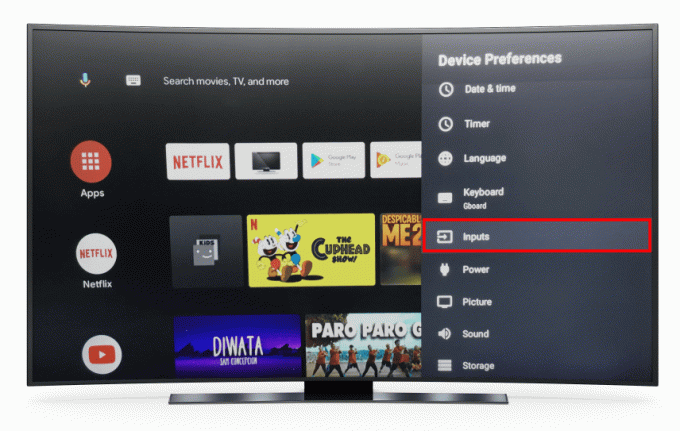
- Ищите вариант CEC, HDMI или HDMI CEC.
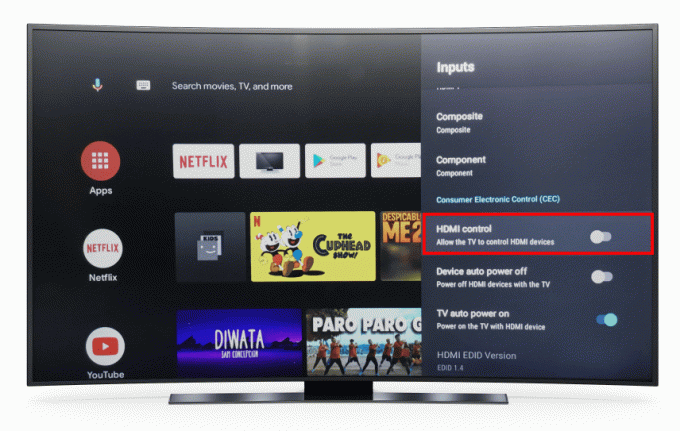
- Выберите Включить.
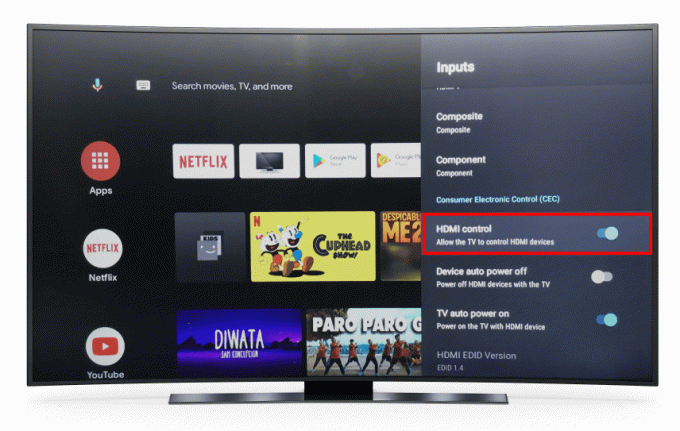
Для телевизоров Самсунг
Samsung использует термин Anynet+ для HDMI CEC. Открыв меню «Настройки», найдите Anynet+ и выберите «Включить».
Для телевизоров LG
HDMI CEC известен как Simplink на телевизорах LG. Откройте меню «Настройки», найдите «Simplink» и нажмите «Включить».
Панасоник
HDMI CEC известен в телевизорах Panasonic под несколькими разными терминами. Откройте меню «Настройки», затем выберите меню «Управление HDMI». Ищите вариант CEC, EZ-Link, Viera Link или HDAVI Control. После выбора все, что вам нужно сделать, это включить его.
Острый
HDMI CEC на телевизорах Sharp известен как Aquos Link. Чтобы включить его, выполните следующие действия:
- Нажмите кнопку «Меню» на пульте дистанционного управления Sharp TV.
- В списке выберите Параметры системы.
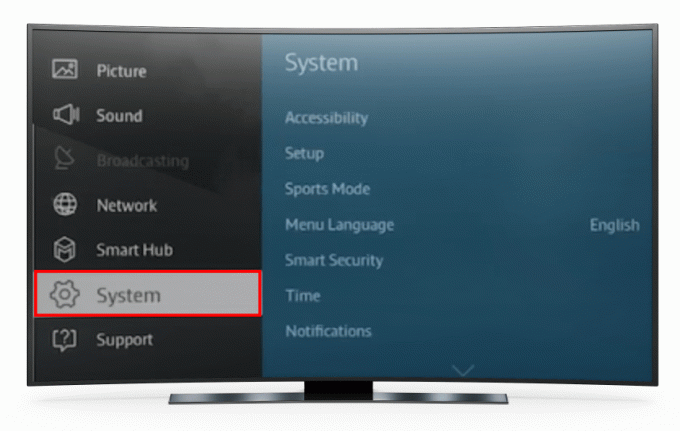
- Откройте программу настройки Aquos Link.
- Включите опцию.
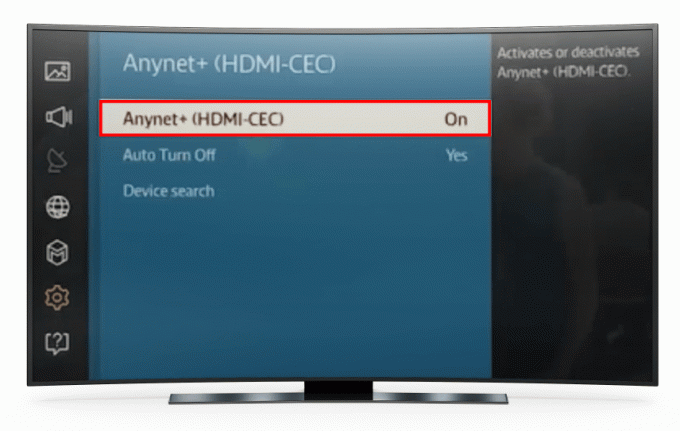
Филипс
Варианты включения HDMI CEC для телевизоров Philips немного сложнее. Эта функция известна как EasyLink для телевизоров Philips. Его можно включить, выполнив следующие действия:
- На пульте телевизора Philips нажмите кнопку HOME.
- В меню выберите Настройка.
- Нажмите «Настройки телевизора».
- Выберите Установка.
- Выберите и откройте «Настройки».
- Откройте ИзиЛинк.
- Включите Master EasyLink.
- Включите автоматическое ТВ.
- Включите переадресацию ключа RC.
Тошиба
Toshiba называет HDMI CEC либо CE-Link, либо Regza Link. Его можно включить, выполнив следующие действия:
- Нажмите Меню на пульте телевизора Toshiba.
- Выберите «Параметры» в меню.
- Найдите и выберите «Настройка управления HDMI CEC».
- Включите управление HDMI CEC.
- В опциях включите TV Auto Power, Amplifier Control и Auto Standby.
Для телевизоров Сони
Для смарт-телевизоров параметры HDMI CEC находятся в меню «Внешние входы» при открытии настроек. На не-умных телевизорах он находится в меню выбора устройства HDMI в настройках Bravia Sync. Просто включите опцию, и все готово.
Для Android-телевизоров
Большинство телевизоров Android не поддерживают HDMI CEC, но вы все равно можете проверить, поддерживает ли ваше конкретное устройство эту функцию. Для проверки сделайте следующее:
- На пульте нажмите Меню или Настройки
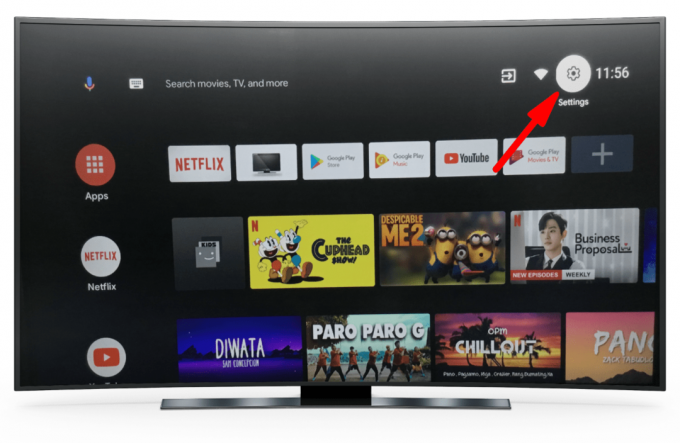
- Перейдите в меню ввода.
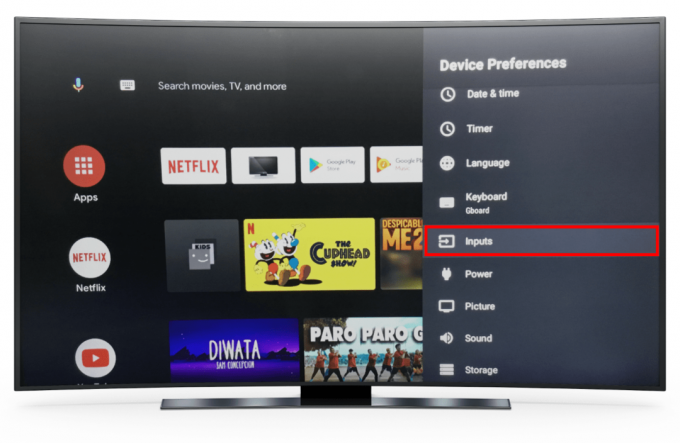
- Найдите меню CEC. Если он доступен, просто включите переключатель CEC. Если вы не можете найти меню CEC, возможно, эта функция недоступна для вашей модели телевизора.

Року ТВ
Даже Roku TV потребуется включить элементы управления HDMI CEC, чтобы разрешить переключение источника входного сигнала. Это делается следующим образом:
- Нажмите кнопку «Домой» на Roku TV.
;’/ - Выберите настройки

- Открытая система.

- Откройте Управление другими устройствами (CEC).

- Включите системное управление звуком.
- Включите воспроизведение в одно касание.

Удаленное вложение Sideclick
Для телевизоров, на которых не включен HDMI CEC, есть устройство, которое подключается к потоковым пультам, которые добавляют дополнительные возможности устройству. Удаленное вложение Sideclick скользит прямо на пульт Roku и дает пользователям возможность назначать действия дополнительным кнопкам.
Sideclick Remote функционирует как универсальный пульт, который вы также можете использовать для управления телевизором. Обратите внимание, однако, что если ваш Roku Remote имеет аудиоразъем, Sideclick Remote заблокирует входной разъем.
Даже если на вашем телевизоре есть HDMI CEC, все равно есть преимущество в использовании насадки Sideclick. Как упоминалось ранее, включение Roku приведет к переключению телевизора на порт HDMI по умолчанию, к которому он подключен. На обычном пульте Roku вы не можете переключиться обратно, не выключив Roku. Sideclick позволяет запрограммировать кнопку для переключения входов без отключения Roku. Sideclick также имеет то преимущество, что он совместим с другими потоковыми устройствами, а не только с Roku.
Используйте универсальный пульт
Если первые два варианта неосуществимы, вы всегда можете использовать универсальный пульт дистанционного управления, а не пульт Roku, в качестве способа управления потоковым устройством. Большинство универсальных моделей пультов можно синхронизировать с Roku Stick и использовать в качестве альтернативного пульта. На стандартном универсальном пульте будет доступна кнопка источника входного сигнала.
Переключение между входами возможно с помощью универсального пульта дистанционного управления стороннего производителя, но это полностью исключает использование пульта Roku.
Как изменить вход Roku по умолчанию?
Ваш источник ввода Roku должен автоматически стать портом, к которому вы подключаете устройство. Если этого не произошло, вы можете изменить источник ввода по умолчанию, выполнив следующие действия:
- Нажмите «Домой» на пульте Roku.

- Нажмите кнопку со стрелкой влево, затем выберите «Настройки» в меню.

- В списке откройте Power.
- Выберите Включение питания в меню.
- С правой стороны вам будет предоставлен список возможных доступных источников ввода. Выберите, к какому источнику ввода в данный момент подключен ваш Roku.
- Нажмите ОК.
Теперь ваш источник ввода Roku по умолчанию должен быть установлен.
Использование третьих лиц
Хотя Roku становится все более популярным в качестве поставщика услуг потоковой передачи, работа с большинством его периферийных устройств по-прежнему сбивает с толку обычного пользователя. Трудно понять, как можно изменить входы телевизора с помощью пульта Roku, если это не объяснено в руководстве. Пока Roku не создаст специальную кнопку для этой функции, вам придется полагаться на настройки телевизора или сторонние пульты для выполнения этой работы.
Знаете ли вы другие способы изменить вход телевизора с помощью пульта Roku? Не стесняйтесь делиться своими мыслями в разделе комментариев ниже.




